컴퓨터를 이용해서 문서를 작업할 때 가장 대표적으로 쓰이는 프로그램으로 한글을 꼽을 수 있습니다. 대학생, 직장인 외에도 누구나 쉽게 쓸 수 있어서 예전부터 많이 사용되고 있는데요. 특히나 한글을 이용해서 학창시절에 과제를 만들어보신적이 있으실겁니다. 그때마다 단축키를 사용할줄 모른다면 양이 많아질수록 작업시간이 엄청나게 늘어나는걸 체험하시게 될텐데요. 빠른 작업을 위해서 한글 프로그램을 사용하는데 손으로 만드는 것보다 더 느리면 안되겠죠?
프로그램을 이용해서 효율적인 문서 편집 작업을 하기 위해서는 한글 단축키를 필수적으로 사용해주셔야 합니다. 단축키는 손에 조금만 익으면 금방 사용하실 수 있어서 처음부터 조금 느리더라도 단축키를 사용하는 습관을 들여주시는게 좋습니다. 오히려 겁을 먹고 사용하지 않는다면 나중에도 지금처럼 느린 속도를 작업을 진행하게 될 것입니다. 사용할 일이 많다면 미리미리 손에 익숙하게 연습을 해두는 것이 중요할 수 있습니다.
한글 외에도 엑셀이나 파워포인트를 사용하실 때도 마찬가지로 단축키 모음을 참고해주시는게 좋은데요. 문서 편집 프로그램을 조금 더 잘 다루기 위해서이니 귀찮더라도 꼭 숙지하시길 바랍니다.
작업속도 향상을 위한 엑셀 프로그램 관련 단축키 모음이 필요하신 분들이라면 다음 포스팅을 참고해주세요.
2021/09/08 작업속도 UP! 엑셀 단축키 모음 핵심 정리
작업속도 UP! 엑셀 단축키 모음 핵심 정리
직장인이나 대학생처럼 엑셀을 자주 사용하시는 분들이라면 작업 속도를 위해서 단축키는 선택이 아닌 필수일겁니다. 어떤 문서 작성 프로그램이던지간에 작업량이 많아질수록 단축키를 모르
btyy.tistory.com
필요에 따라서 PC나 휴대폰에 저장해두고 사용하실 때마다 참고하시려는 분들은 아래 사진을 꾹 눌러서 옮겨주시면 됩니다.
오늘 설명해드릴 한글 단축키 모음을 기능별로 나누면 F1~F12 단축키, [파일] 관련 단축키, [편집] 관련 단축키, [커서 이동] 관련 단축키, [표] 관련 단축키 5가지로 분류해볼 수 있습니다.
포스팅을 통해서 사용하실 때는 검색 명령인 'Ctrl + F'를 이용해서 원하시는 단축키를 찾으시면 편합니다.

한글 단축키 모음 정리
● F1 ~ F12 단축키
F1 : 도움말
F2 : 찾기
F3 : 블록 설정
F4 : 구역 설정
F5 : 셀 편집
F6 : 스타일
F7 : 편집 용지
F8 : 맞춤법
F9 : 한글 ↔ 한자 변환
F10 : 메뉴
F12 : 한컴사전
● [파일] 관련 단축키
Ctrl + F4 : 문서 닫기
Ctrl + Alt + N : 문서마당
Alt + N : 새문서
Alt + O : 불러오기
Alt + P / Ctrl + P : 인쇄하기
Alt + S / Ctrl + S : 저장하기
Alt + V : 다른 이름으로 저장하기
Alt + X : 끝내기
● [편집] 관련 단축키
Ctrl + A : 모두 선택
Ctrl + C : 복사하기
Ctrl + E : 지우기
Ctrl + F : 찾기
Ctrl + V : 붙여넣기
Ctrl + X : 자르기
Ctrl + Z : 되돌리기
Ctrl + Alt + V : 골라 붙이기
● [커서 이동] 관련 단축키
Ctrl + ← : 한 단어 왼쪽으로 이동
Ctrl + → : 한 단어 오른쪽으로 이동
Ctrl + ↑ : 한 단어 위로 이동
Ctrl + ↓ : 한 단어 아래로 이동
Ctrl + End : 화면 끝으로 이동
Ctrl + Home : 화면 처음으로 이동
Ctrl + Alt + ← : 왼쪽 단으로 이동
Ctrl + Alt + → : 오른쪽 단으로 이동
Alt + End : 문단 끝으로 이동
Alt + Home : 문단 처음으로 이동
Alt + Page Down : 한 쪽 뒤로 이동
Alt + Page Up : 한 쪽 앞으로 이동
End : 줄 끝으로 이동
Home : 줄 처음으로 이동
Page Down : 한 화면 뒤로 이동
Page Up : 한 화면 앞으로 이동
● [표] 관련 단축키
표 새로 만들기 : Ctrl + N, T
⊙ 표를 선택한 상태에서 입력
C : 배경 속성
L : 선 속성
P : 개체 속성
T : 표 뒤집기
Ctrl + C : 복사하기
Ctrl + E : 지우기
Ctrl + N, C : 캡션 달기
Ctrl + X : 오려두기
Shift + End : 글 뒤로 이동
Shift + Home : 글 앞으로 이동
Shift + Page Down : 맨 뒤로 이동
Shift + Page Up : 맨 앞으로 이동
F5 : 첫째 셀 선택
⊙ 표 내부에 커서를 위치시킨 상태에서 입력
Ctrl + End : 배분 정렬
Ctrl + Home : 문서 탭 순환
Alt + End : 표 안에서 다른 셀로 이동
Alt + Page Down : 줄 추가하기
Alt + Page Up : 줄 지우기
Page Down : 표 나누기
Page Up : 표 안에 표 만들기
⊙ 셀 블록 상태에서 <F5>
A : 자동 채우기
B : 여러 셀 테두리 모양
C : 각 셀 배경 모양
F : 여러 셀 배경 모양
H : 줄 높이를 같게
L : 각 셀 테두리 모양
M : 셀 합치기
P : 표 / 셀 속성
S : 셀 나누기
W : 줄 너비를 같게
F3 또는 F5 : 셀 확장 모드
F6 : 스타일
F7 : 칸 전체 블록
F8 : 줄 전체 블록
Enter : 편집 모드로 전환
Tab : 표 안에서 다른 셀로 이동(정방향)
Ctrl + C : 복사하기
Ctrl + E : 셀 지우기
Ctrl + E 또는 Delete : 셀 내용 지우기
Ctrl + N, T : 표 안에 표 만들기
Ctrl + X : 오려두기
Alt + L : 글자 모양
Alt + T : 문단 모양
Alt + Delete : 줄 / 칸 지우기
Alt + Insert : 줄 / 칸 추가하기
Shift + Tab : 표 안에서 다른 셀로 이동(역방향)
Shift + Esc : 표 빠져나가기
Ctrl + Alt + Tab : 문서 탭 순환
Ctrl + Shift + Tab : 배분 정렬
Ctrl + BackSpace : 줄 지우기
Ctrl + Enter : 줄 추가하기
▶ 한글 단축키 모음 사진으로 정리




지금까지 국내에서 사용되는 대표적인 문서 편집 프로그램인 한글을 효율적으로 사용할 수 있는 단축키 모음에 대해서 크게 5가지 기능으로 나눠서 소개해봤습니다. 사진이 작아서 잘 보이지 않는다면 클릭해서 확대하시거나 휴대폰이나 PC로 옮겨서 보시면 됩니다. 그럼 한글 단축키 모음에 대한 정리된 내용이 필요하셨던 분들은 유용하게 잘 사용하시길 바랍니다.
웹툰 관련 글 보러가기
'생활 > IT' 카테고리의 다른 글
| 2021년 프로그래밍 언어 종류 및 순위 사이트 (0) | 2021.09.27 |
|---|---|
| 코딩테스트 / 알고리즘 사이트 추천 6곳 - 무료 문제 연습 (0) | 2021.09.27 |
| 리눅스 명령어 연습 사이트 - 무설치 소개 (0) | 2021.09.24 |
| 작업속도 UP! 엑셀 단축키 모음 핵심 정리 (0) | 2021.09.24 |
| bj 수입 랭킹을 알아보자 :: 실시간 별풍선 계산기 확인(feat. 풍투데이) (0) | 2021.09.23 |
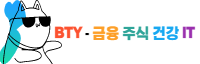




댓글